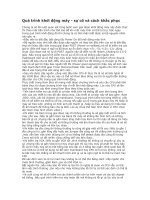Cách khắc phục nếu Chrome hoặc Firefox bị treo liên tục. pptx
Bạn đang xem bản rút gọn của tài liệu. Xem và tải ngay bản đầy đủ của tài liệu tại đây (249.46 KB, 9 trang )
Cách khắc phục nếu
Chrome hoặc Firefox bị
treo liên tục
Đang lướt web mà trình duyệt liên tục bị đơ thì sẽ khó chịu lắm ấy.
Chắc hẳn trong quá trình sử dụng Firefox/Chrome, bạn từng gặp phải hiện
tượng trình duyệt bị đứng và ngừng hoạt động. Những thủ thuật nhỏ sau đây
sẽ giúp bạn khắc phục điều đó.
1. Google Chrome
Mặc dù hiện tại Chrome đang nằm trong top 3 trình duyệt phổ biến nhất
hành tinh, nhưng đôi khi hệ thống vẫn gặp những trục trặc khó chịu.
Trong thời gian sử dụng Chrome, có thể bạn đã thiết lập một số thông số nào
đó khiến trình duyệt hoạt động không còn ổn định như trước.
Muốn khắc phục điều này, chúng ta hãy xóa bỏ tập tin Local State, nằm tại
đường dẫn Tên người dùng máy\ AppData\ Local\ Google\ Chrome\ User
Data.
Tập tin này lưu trữ toàn bộ thông số do người dùng thiết lập cho Chrome.
Bạn hãy yên tâm là các tùy chỉnh cơ bản của trình duyệt vẫn được giữ
nguyên vẹn.
Tiếp đến, một trong nhiều nguyên nhân khác gây nên tình trạng treo liên tục
của Chrome cũng có thể xuất phát từ các Bookmark, tiện ích mở rộng và quá
nhiều lược sử duyệt web.
Nhằm dọn dẹp đống dữ liệu vô duyên trên, bạn nhớ đổi tên thư mục Default
thành Default.old. Mục đích của việc làm này trước hết là giúp Chrome
không còn phải mang vác quá nhiều dữ liệu, đồng thời bạn cũng không bị
mất các Bookmark yêu thích của mình.
Ngoài ra, lỗi rất có thể xuất phát từ tiện ích mở rộng Flash của trình duyệt.
Bạn nên kiểm tra bằng cách xóa bỏ tiện ích này. Nếu đúng là chúng gây lỗi
làm treo Chrome, bạn hãy tải về và cài đặt lại Flash cho trình duyệt.
Và bạn cũng có thể vô hiệu hóa các tính năng không cần thiết như xem tập
tin PDF bằng Chrome nữa nhé!
2. Firefox
Bên cạnh Chrome, Firefox cũng thường gặp tình trạng treo hay đột ngột
ngừng làm việc. Trên thực tế, các lỗi này xuất phát từ nhiều nguyên nhân
khác nhau như lỗi Javascript của tiện ích mở rộng, trình duyệt lưu trữ quá
nhiều Cache…
Đầu tiên, bạn nên kiểm tra lại bộ sưu tập add-on của trình duyệt. Hãy xóa bỏ
các tiện ích không cần thiết và cập nhật phiên bản mới nhất cho nhóm tiện
ích mà mình hay dùng.
Bên cạnh việc kiểm tra add-on, bạn cũng phải lưu ý đến những bộ Theme
(hoặc Skin) dành cho Firefox. Chính vì dễ dàng cài đặt mà đôi khi người
dùng duy trì quá nhiều Theme/Skin mà lại chẳng bao giờ xài đến.
Tương tự Chrome, Flash hoàn toàn có thể gây lỗi treo và thoát đột ngột cho
Firefox. Trong tình huống này, bạn cũng xử lý tương tự với trình duyệt
Chrome, đó là xóa phiên bản Flash hiện tại và tiếp tục cài đặt phiên bản mới
nhất.
Ngoài ra, Firefox thường lưu trữ thói quen lướt web của người dùng nhằm
giúp bạn sử dụng tốt hơn. Bạn yên tâm xóa bớt dữ liệu theo đường dẫn Tên
người dùng\ AppData\ Local\ Mozilla\ Firefox\ Profiles\ xxxxxxxx.default.
Muốn thấy được các thư mục ẩn này, bạn phải điều chỉnh Windows Explorer
sang chế độ xem file ẩn. Sau đó, bạn chỉ việc xóa tập tin nằm trong thư mục
Cache là xong.
Cuối cùng, người dùng có thể nhờ đến phần mềm chuyên dụng nổi tiếng như
CCleaner hoặc Toolwiz Care, cho phép dọn dẹp và sửa chữa toàn bộ registry
cũng như ActiveX của trình duyệt.
Chúc các bạn thực hiện thành công!